À un moment donné, tout le monde apprend qu’un processeur a un nombre variable de cœurs à l’intérieur, et ce nombre influence ses performances. La prochaine impulsion naturelle est de savoir combien de cœurs votre processeur a.
La bonne nouvelle est que comprendre cela est extrêmement facile dans Windows 10.
Appuyez simplement sur la touche Windows (ou cliquez sur le bouton du menu Démarrer), puis commencez à taper le mot « système. »La meilleure correspondance devrait être « Système » ou « Informations système. »L’un ou l’autre fonctionnera, alors appuyez sur la touche Entrée ou cliquez sur ce résultat, et une fenêtre apparaîtra qui répertorie les informations matérielles de votre PC, y compris le nom de votre processeur et le nombre de cœurs dont il dispose.
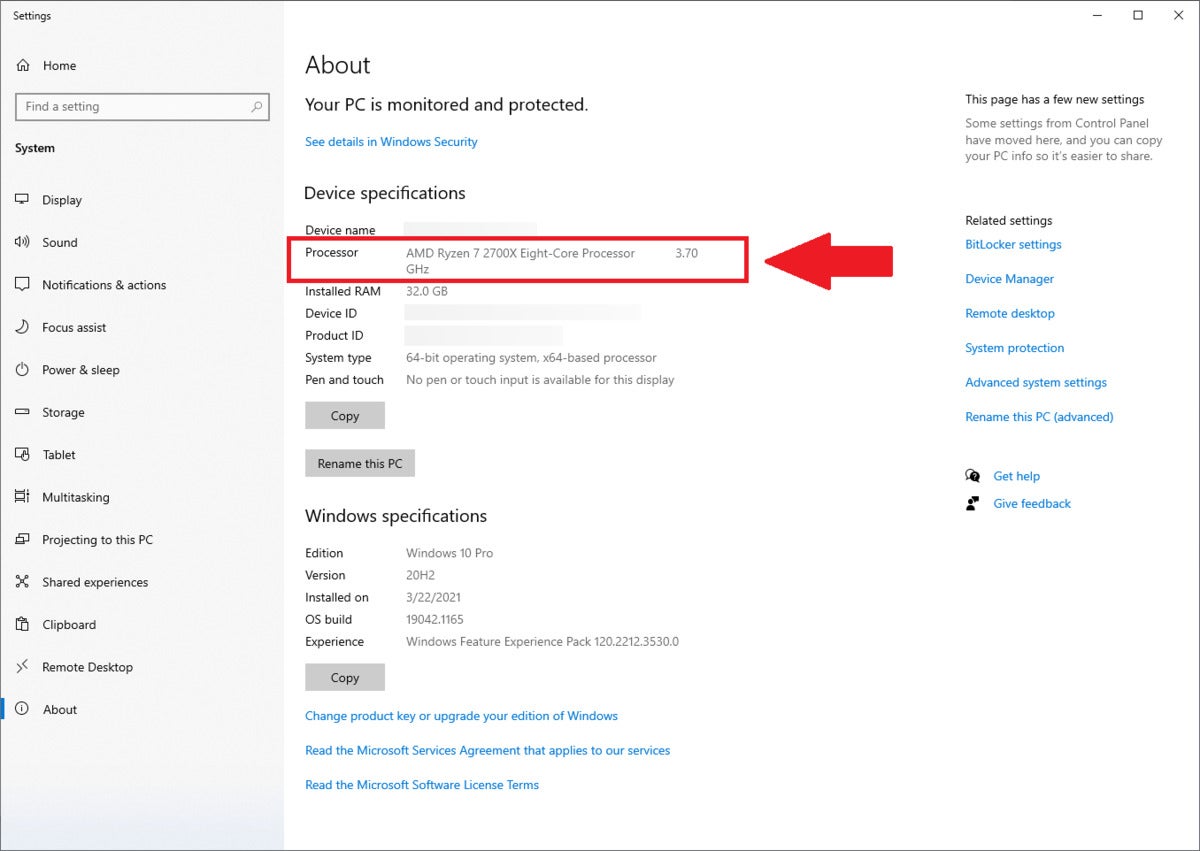 PCWorld
PCWorldEn regardant le Système ou les informations système dans Windows 10, vous obtiendrez les informations de base que vous recherchez, mais pour obtenir le nombre de cœurs et de threads (« processeur logique »), ouvrez plutôt le Gestionnaire de tâches.
Vous pouvez également appuyer sur Ctrl + Maj + Échap pour afficher la fenêtre du Gestionnaire des tâches, puis cliquer sur l’onglet Performances (deuxième à partir de la gauche). En haut à droite, vous verrez le nom de votre processeur et le nombre de cœurs dont il dispose. Vous verrez également un graphique astucieux montrant l’utilisation de votre processeur en temps réel. Sous le graphique se trouveront des statistiques plus détaillées, comme la vitesse d’horloge de base, les cœurs et les processeurs logiques (plus communément appelés « threads »).
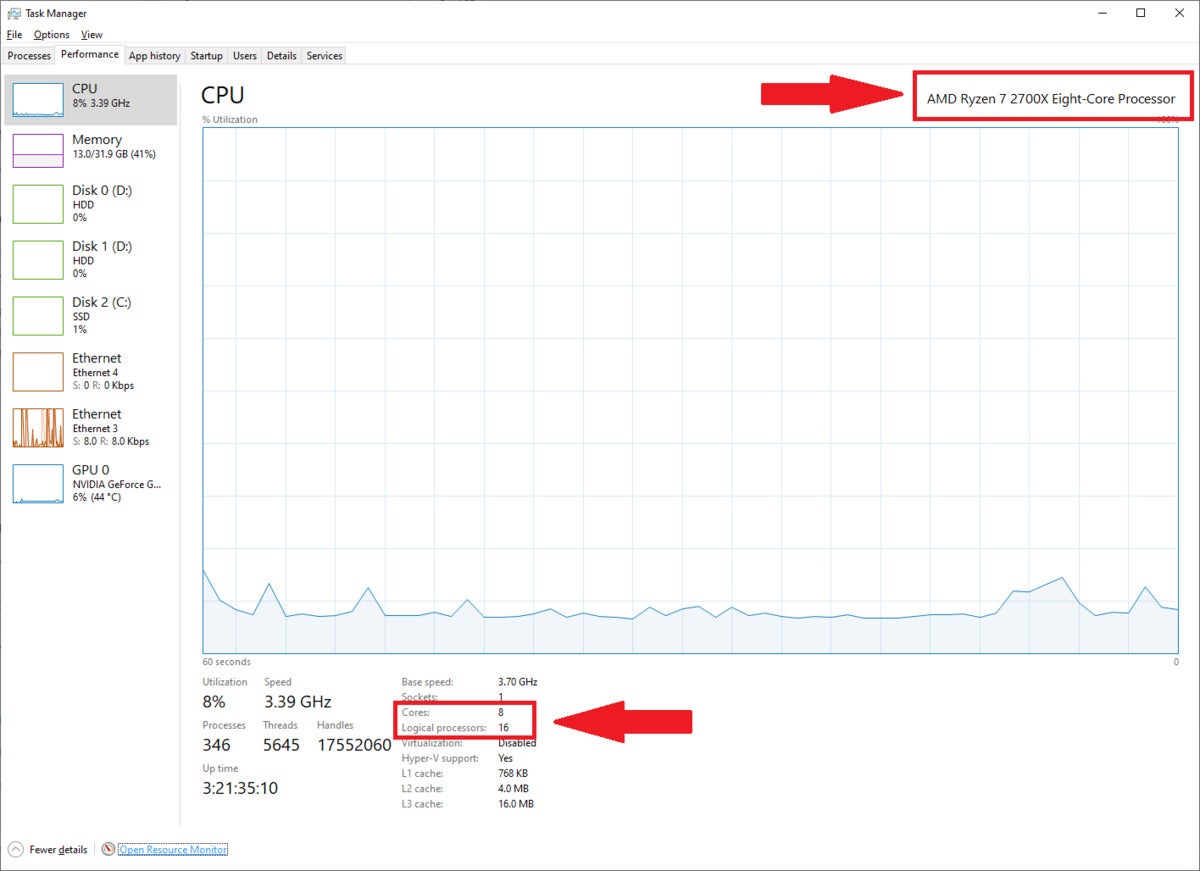 PCWorld
PCWorldLe processeur Ryzen 7 2700X de ce PC dispose de 8 cœurs et de 16 threads (« processeurs logiques »).
C’est tout ce que vous avez à faire pour connaître votre nombre de cœurs. Pour comprendre à quel point votre processeur est réellement puissant, vous devrez creuser un peu plus profondément.
Plus grand n’est pas toujours meilleur
Pour la plupart, le nombre de cœurs n’est qu’un indice des performances du processeur. La fréquence du processeur (aka la vitesse d’horloge), le multithreading, la génération de microarchitecture, le type de CPU (ordinateur de bureau ou mobile) et l’optimisation logicielle jouent également un rôle.
Si vous le souhaitez, vous pouvez vous plonger dans la plupart de ces détails en consultant les spécifications de votre processeur sur le
ou
, qui fournissent le récapitulatif complet des processeurs Intel et AMD, respectivement. Mais le moyen le plus simple de savoir à quel point votre processeur se compare aux autres est de simplement rechercher des résultats de référence pour les choses que vous faites régulièrement: travail de bureau, jeux, encodage vidéo, etc.
Généralement, plus le processeur est récent, plus il est efficace et puissant, mais toutes les générations ne font pas d’énormes sauts de performance par rapport aux précédentes. En regardant les résultats des tests réels, il est plus clair ce que vous obtenez entre gens. Vous constaterez peut—être que vous n’avez pas besoin de mettre à niveau – ou inversement, passer à un processeur à nombre de cœurs inférieur de la dernière génération donnera toujours un coup de pouce gigantesque à votre PC.
 Gordon Mah Ung
Gordon Mah UngEn dehors du nombre de cœurs, vous pouvez vous attendre à ce que l’Intel Core i9-11900K de premier niveau d’aujourd’hui sous-performe l’AMD Ryzen 9 5900X. Mais parcourez les benchmarks et vous verrez que le 11900K à 8 cœurs se bloque assez bien avec le 12 cœurs 5900X.
Il en va de même pour les PROCESSEURS concurrents de la même période. Vous pouvez vous attendre à ce qu’une pièce de premier plan avec moins de cœurs sous-performe la meilleure puce d’un fabricant rival, mais ce n’est pas nécessairement le cas. Parfois, ils finissent par être dans le même stade, ce qui rend le choix plus important sur le coût, la disponibilité et les programmes et jeux spécifiques dans lesquels vous passerez du temps. Il en va de même pour le nombre de threads ou la capacité d’un processeur à gérer plusieurs processus en même temps. Les PROCESSEURS avec un nombre de threads plus élevé sont tout simplement de meilleurs multitâches, et cela n’a d’importance que lorsque vous effectuez régulièrement un travail multithread. Même lorsque c’est le cas, sachez que la génération de microarchitecture joue toujours un rôle plus dominant dans les performances du processeur.
En résumé: Le nombre de cœurs n’est pas tout, ni le nombre de threads, ni même l’âge de ces cœurs et threads. C’est plus nuancé que ça. Plus important encore, si vous ne vous plaignez pas de votre PC lors de son utilisation, vous n’avez pas besoin d’une mise à niveau ou d’une modification.